[Tips] Cetak Foto hemat ukuran 3x4 cm menggunakan GIMP
(GNU Image Manipulation Program)
1. siapkan berkas gambar dan buka aplikasi
pengolah gambar GIMP melalui menu Applications> Graphic> GIMP
Image Editor
2. klik menu File> New> Atur
Template nya, misalkan saya menggunakan Media kertas cetak Foto berukuran
A4 >klik OK
3. masukkan media gambar yang akan di
cetak, buka menu File>Open As Layer ,
4. sesuaikan ukuran gambar dengan yang
kita inginkan.
klik kanan di gambar >Tools>Transform Tools>scale atau
menggunakan tombol cepat Shift+T
5. tentukan ukuran gambar, misalkan 3x4 cm
berarti kita tuliskan 30x40 milimeter,jika sudah klik scale
6. Duplikat layer untuk mendapatkan
beberapa gambar sesuai keinginan.
arahkan kursor ke Layer gambar, Klik
kanan> Duplicate layer , lakukan beberapa kali sesuai kebutuhan
7. atur foto agar berjejer rapi, dengan
drag foto di lembar kerja
8. terakhir cetak foto melalui menu File>Print atau
akses menu cepat Ctrl+P, lalu pastikan kualitas media cetak pada
bagian Print Quality menjadi Photoagar kualitas
cetak bagus , lalu klik Print
semoga bermanfaat.





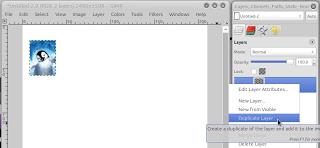
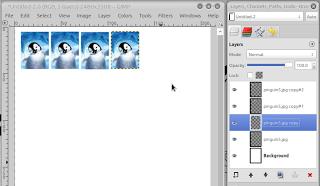

No comments:
Post a Comment